Tutoriel Scala : Hello world
Ce tutoriel vous aide à démarrer avec Scala. Il explique ce dont vous avez besoin pour écrire votre premier programme en Scala. Il commence par les bases : vous apprendrez où trouver et télécharger les outils nécessaires, comment les installer et il vous guidera jusqu'à la construction et l'exécution de votre code. Si vous n'avez jamais écrit de programme en Scala auparavant, c'est l'endroit idéal pour commencer. Nous avons créé cet article pour que vous puissiez démarrer avec Scala et passer à nos exemples de SMS. Si vous êtes déjà familier avec Scala, vous pouvez passer directement à l'un des projets SMS suivants.
Exemples de SMS en Scala :
Envoyer un SMS avec l'API REST HTTP en Scala (exemple de code)
Envoyer plusieurs SMS avec l'API REST HTTP en Scala (exemple de code)
Planifier un SMS avec l'API REST HTTP en Scala (exemple de code)
Recevoir un SMS avec l'API REST HTTP en Scala (exemple de code)
Supprimer un SMS avec l'API REST HTTP en Scala (exemple de code)
Télécharger la dernière bibliothèque d'API SMS Scala depuis Github
Qu'est-ce que Scala
Scala est un langage de programmation. Il est similaire à un langage naturel, comme l'anglais. Il est utilisé pour communiquer avec un ordinateur. La principale différence entre un langage naturel et un langage de programmation est que les langages de programmation ont une structure plus rigoureuse, pour aider l'ordinateur à mieux le comprendre.
Qu'est-ce qu'IntelliJ
IntelliJ est un outil pour écrire un programme en Scala. IntelliJ vous permet de saisir du texte en utilisant le langage Scala et vous permet de dire à l'ordinateur de lire le texte et d'exécuter les instructions. Nous utilisons le terme "Exécuter" pour dire à l'ordinateur d'exécuter les instructions.
Qu'est-ce qu'un programme Hello world en Scala
Le programme Hello world en Scala est le programme le plus simple que vous puissiez écrire. Il affiche simplement la phrase : Hello world sur l'écran de l'ordinateur. Le programme Hello World est le premier programme que les développeurs écrivent dans n'importe quel langage de programmation.
Comment écrire votre premier programme en Scala
Pour écrire votre premier programme en Scala :
- Vérifier les prérequis
- Configurer Java JDK
- Télécharger IntelliJ
- Installer Scala
- Créer un nouveau projet Scala sbt dans IntelliJ
- Nommer le projet et définir le JDK
- Écrire le programme Hello World en Scala
- Exécuter votre programme Hello World en Scala
- Vérifier la sortie
Prérequis
Voici ce dont vous avez besoin pour commencer. Pour écrire votre premier programme informatique en Scala, vous avez besoin d'un ordinateur Windows, de l'IDE IntelliJ, du plugin Scala et du code d'exemple présenté ci-dessous.
- Ordinateur Windows 10
- Un Java JDK
- IDE IntelliJ
- Plugin Scala
- Projet exemple Hello World d'Ozeki
Télécharger un Java JDK
Vous pouvez utiliser ce lien : https://adoptopenjdk.net/ pour télécharger un Java JDK.
Télécharger Java JDK
Pour commencer à coder en Scala, vous devez d'abord télécharger Java JDK. Pour ce faire, visitez le lien suivant : https://adoptopenjdk.net/. Cliquez sur le bouton bleu Latest Release pour commencer à télécharger l'installateur Java JDK (Figure 1). Une fois le téléchargement terminé, Java JDK est prêt à être installé.
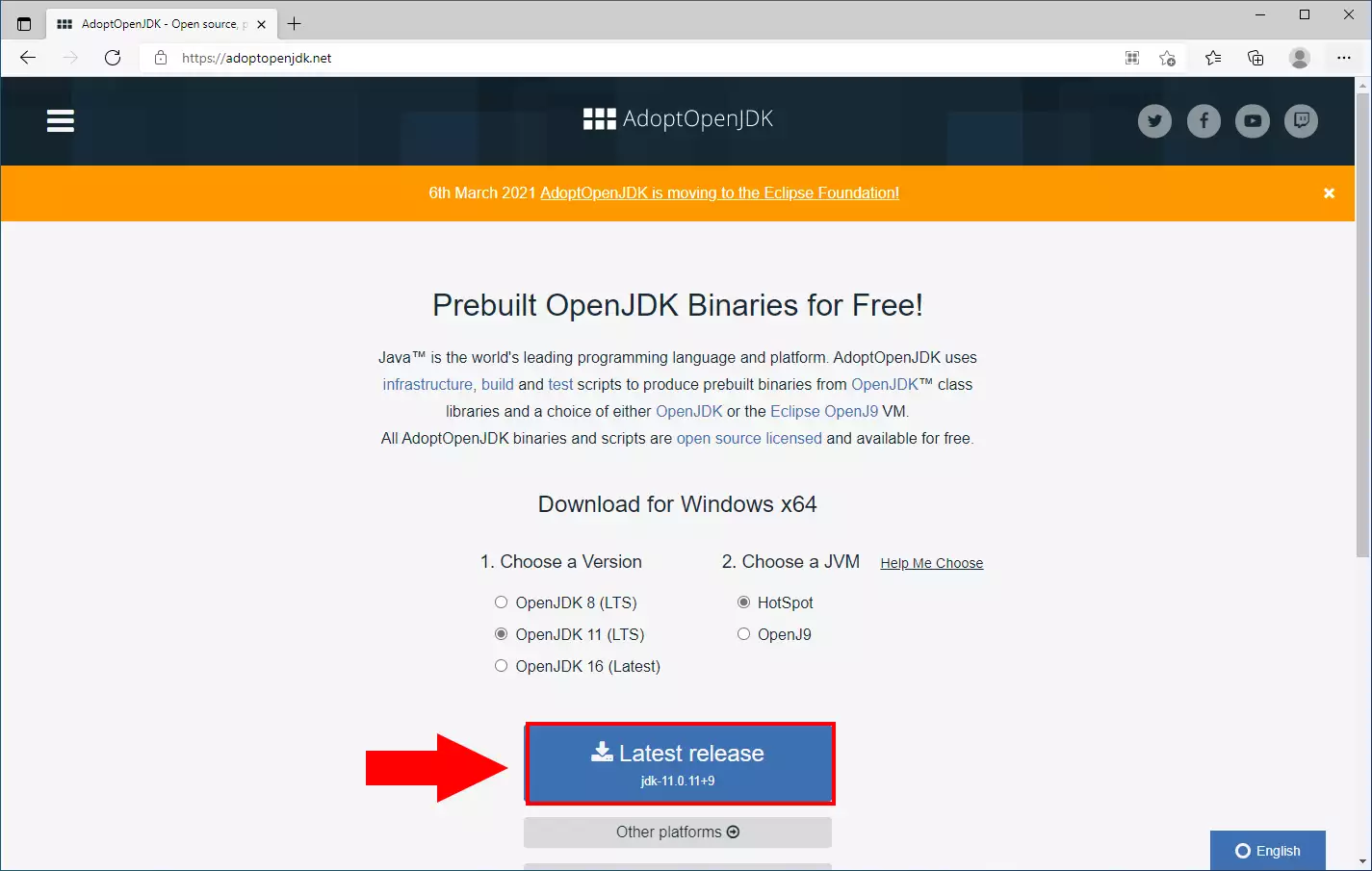
Installer Java JDK
Afin de comprendre le langage Scala, notre ordinateur doit apprendre le langage. Pour cela, nous devons installer le Java JDK, qui contient toutes les informations à son sujet.
Comment tester si Java JDK est installé ?
En deux étapes simples, vous pouvez tester si Java JDK est installé :
- Ouvrir l'Invite de commandes
- Taper la commande suivante :
java -version
Si Java est installé, vous verrez quelque chose comme ceci :
Tester Java
Avant de commencer, vous devriez vérifier que Java est correctement installé. Pour ce faire, vous devez d'abord ouvrir l'Invite de commandes. Tapez la commande suivante : java -version et appuyez sur Entrée (Figure 2). Si l'Invite de commandes retourne la version actuelle de Java installée, cela signifie qu'il fonctionne correctement.
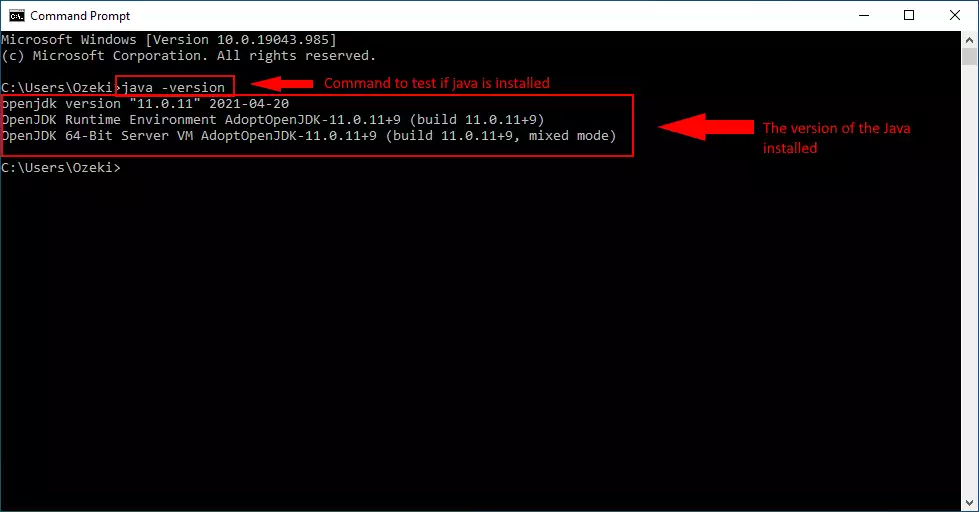
Télécharger IntelliJ
Vous pouvez utiliser ce lien : https://jetbrains.com/idea/download/ pour télécharger IntelliJ.
Télécharger IntelliJ
Maintenant que Java JDK est installé, vous pouvez télécharger un IDE pour coder. Téléchargez IntelliJ depuis ce lien : https://jetbrains.com/idea/download/ Cliquez sur le bouton download sous Community pour commencer à télécharger l'installateur. Une fois le téléchargement terminé, vous pouvez installer IntelliJ. (Figure 3)
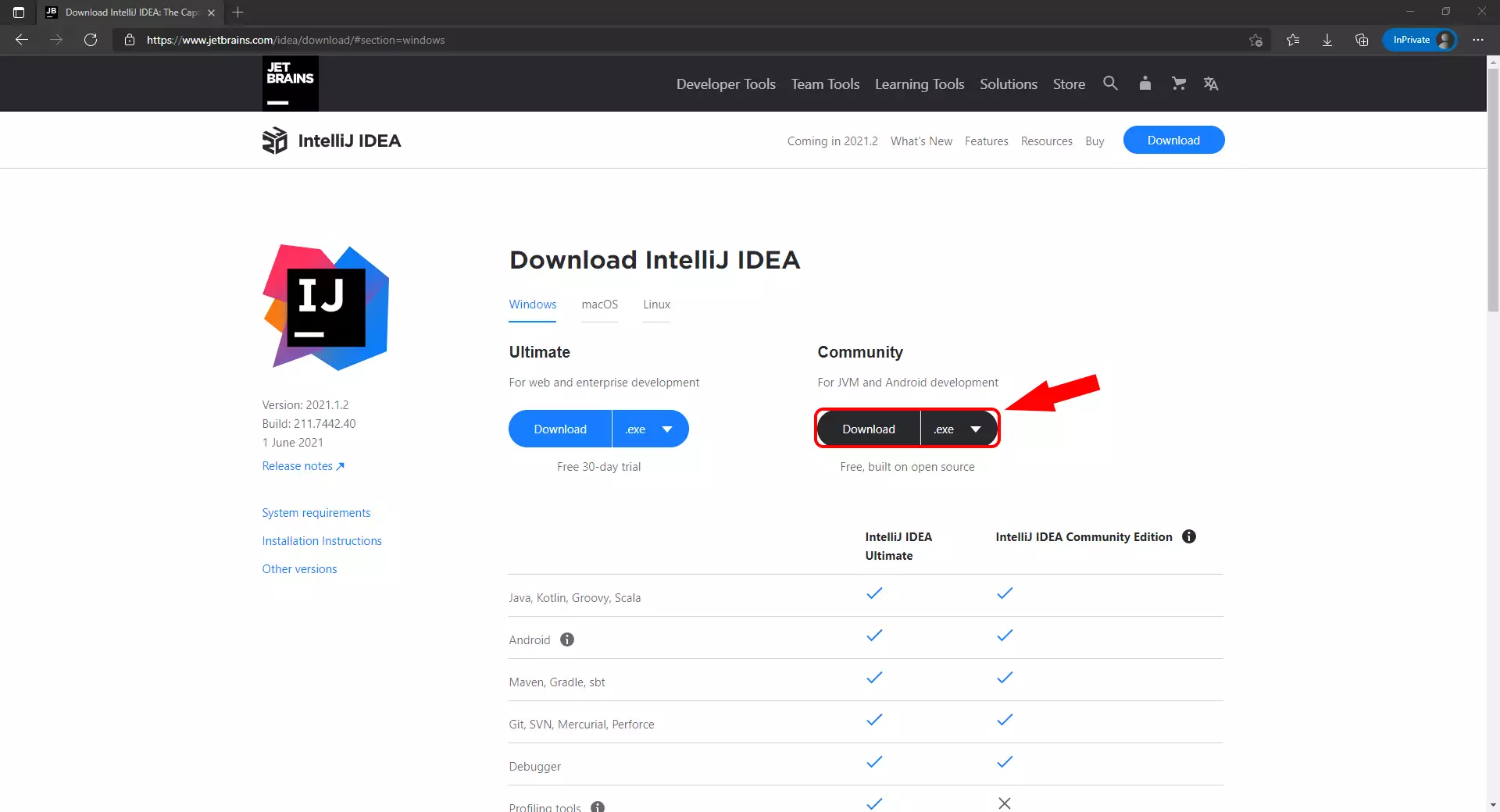
Installer IntelliJ
Pour écrire votre premier programme en Scala, vous devez installer IntelliJ. La vidéo suivante vous montre comment effectuer cette installation.
Installer Scala
Pour créer un projet Scala dans IntelliJ, nous devons installer le plugin Scala. Dans la vidéo suivante, je vais vous montrer comment installer le plugin Scala dans l'IDE IntelliJ.
Installer le plugin Scala
Pour commencer à coder en Scala, vous devez d'abord installer le plugin Scala dans IntelliJ. Au démarrage de l'IDE, cliquez sur l'onglet plugins à gauche. Tapez "Scala" dans la barre de recherche (Figure 4). Les résultats de recherche retourneront le plugin Scala. Cliquez dessus, puis cliquez sur Install pour configurer ce plugin.
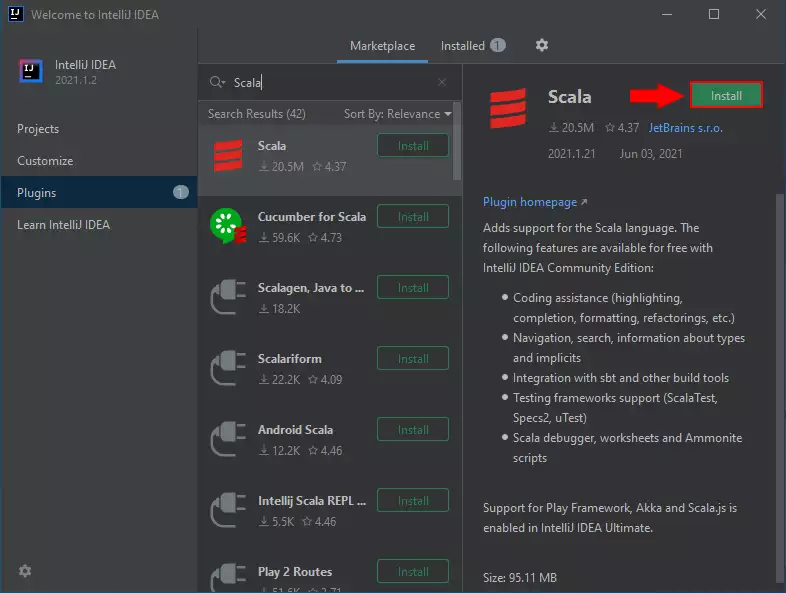
Scala installé
Après avoir installé avec succès le plugin Scala, il apparaîtra dans l'onglet Installé. Lorsque vous cliquerez dessus pour voir les détails, il indiquera "Enabled for all projects". (Figure 5)
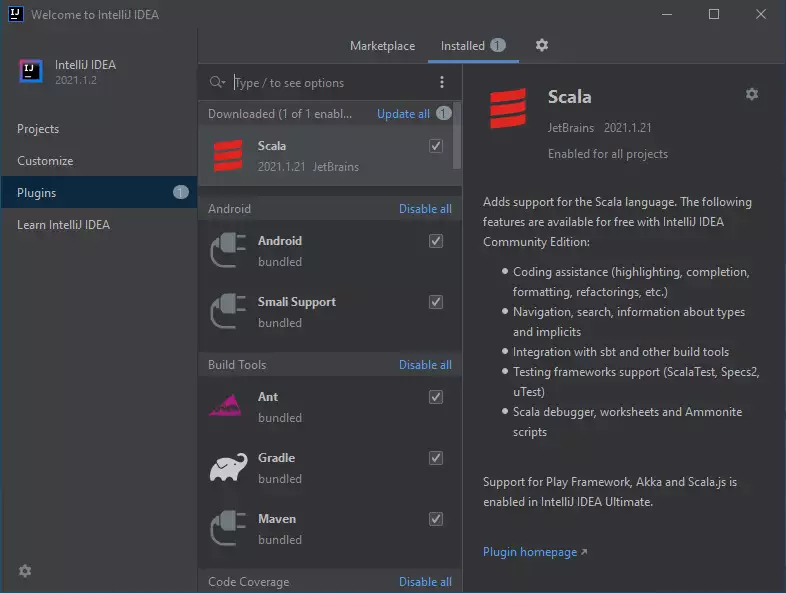
Créer un nouveau projet dans IntelliJ
Afin de commencer à écrire notre premier programme en Scala, nous devons créer un nouveau projet dans l'IDE IntelliJ. Dans la vidéo suivante, vous pouvez voir comment créer un nouveau projet Scala dans IntelliJ.
Créer un nouveau projet
Tout est maintenant configuré pour créer un nouveau projet et commencer à coder en Scala. Cliquez sur le signe plus qui indique New Project dans l'onglet Projects (Figure 6). Cela vous guidera à travers plusieurs paramètres de configuration, où vous pourrez définir les détails de votre projet.
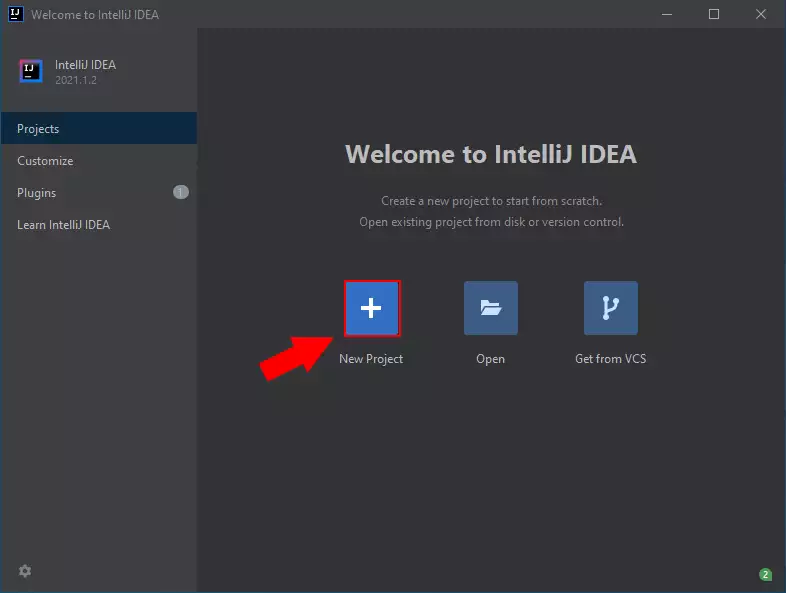
Sélectionner Scala
Après avoir créé un nouveau projet, vous devez le configurer spécifiquement pour coder en Scala. D'abord, sélectionnez Scala dans le menu de gauche (Figure 7). Ensuite, cliquez sur sbt. Enfin, cliquez sur Next.
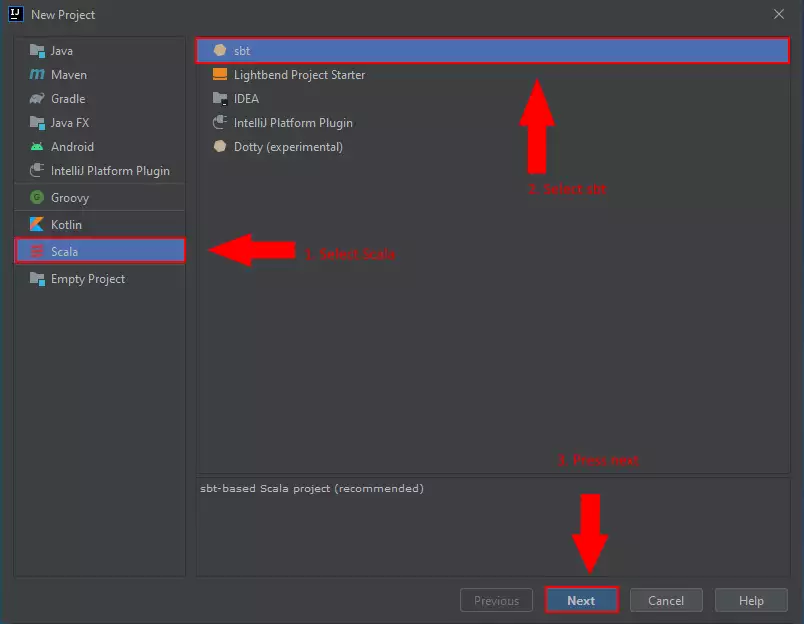
Nommer votre projet et sélectionner Java JDK
Sur cet écran, il vous sera demandé de nommer votre projet. Tapez le nom souhaité dans la zone de texte en haut (Figure 8). Vous devrez peut-être aussi sélectionner JDK, s'il n'a pas déjà été sélectionné par défaut. Cliquez sur Finish pour créer votre projet.
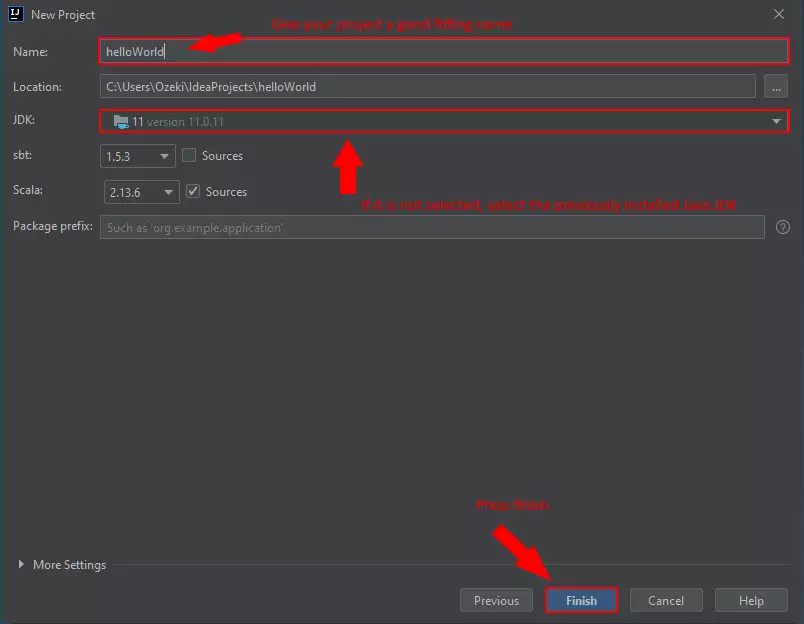
Écrire un programme hello world en Scala
Le premier programme que vous écrivez dans n'importe quel langage de programmation est le programme 'Hello world'. Le seul but de ce programme est d'afficher le terme 'Hello world' sur l'écran de l'ordinateur. Dans cet exemple, le programme se compose de deux lignes de code : La troisième ligne : println("Hello world!") affiche le texte.
object helloWorld {
def main(args:Array[String]) : Unit = {
println("Hello world!)
}
}
Exécuter le programme hello world
Afin d'exécuter votre code pour la première fois dans IntelliJ, vous devez appuyer sur F4 ou
Sortie de votre code
Lorsque vous exécutez votre code dans IntelliJ, la sortie apparaît dans la console de débogage. Cette console se trouve en bas de la fenêtre. Elle contient les sorties et les éventuels messages d'erreur retournés par votre code. Ici, nous pouvons voir que le message "Hello world!" est apparu après l'exécution du code (Figure 9). Voyons maintenant ce qui se passe lorsque Scala rencontre une erreur.
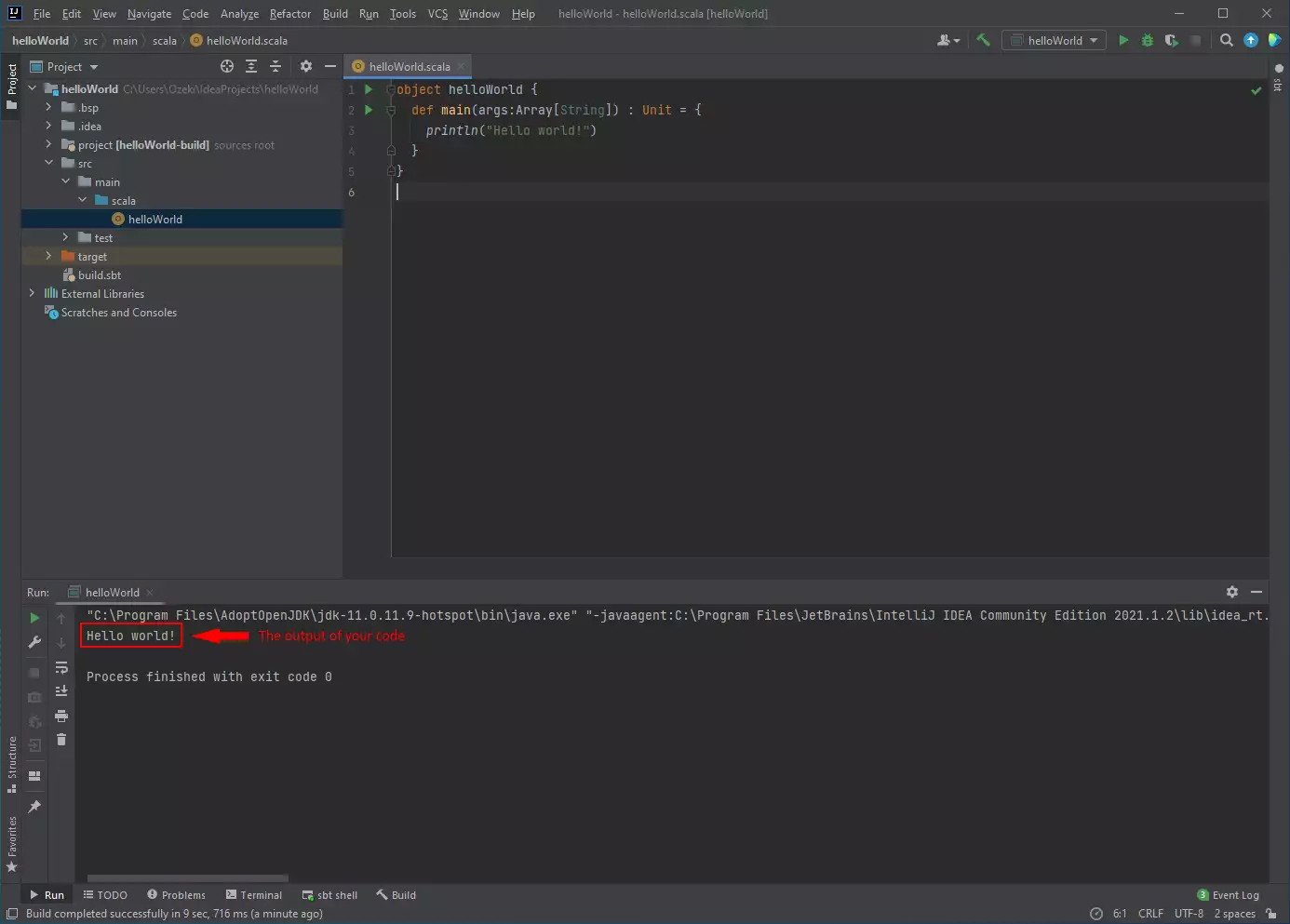
Que faire si je fais une erreur dans mon code
Qu'est-ce qu'une erreur de syntaxe ?
Une erreur de syntaxe signifie "Je ne comprends pas". Si vous parlez à quelqu'un en anglais et qu'il ne comprend pas ce que vous dites, il répondra "Je ne comprends pas". Si vous parlez à un ordinateur en Scala et que l'ordinateur ne comprend pas ce que vous dites, il répondra "Erreur de syntaxe".
Comment gérer une erreur de syntaxe en Scala ?
Dans le code ci-dessous, nous allons créer intentionnellement une erreur de syntaxe en ne mettant pas de point-virgule après la ligne Hello World. Vous verrez comment l'ordinateur réagit, comment nous corrigeons l'erreur et comment nous exécutons le programme avec succès.
Rapport d'erreur dans IntelliJ
IntelliJ informe le développeur des erreurs de plusieurs manières. Tout d'abord, l'éditeur de texte souligne les parties du code qui vont provoquer une erreur. Il le fait même avant que vous n'exécutiez votre code, ce qui facilite l'identification des fautes de frappe basiques (Figure 10). Nous avons décidé d'exécuter le code quand même pour démontrer un rapport d'erreur. Les rapports d'erreur apparaissent dans la console de débogage après l'échec de l'exécution du programme. Ces rapports sont incroyablement utiles, car ils indiquent l'emplacement et le type d'erreur au développeur.
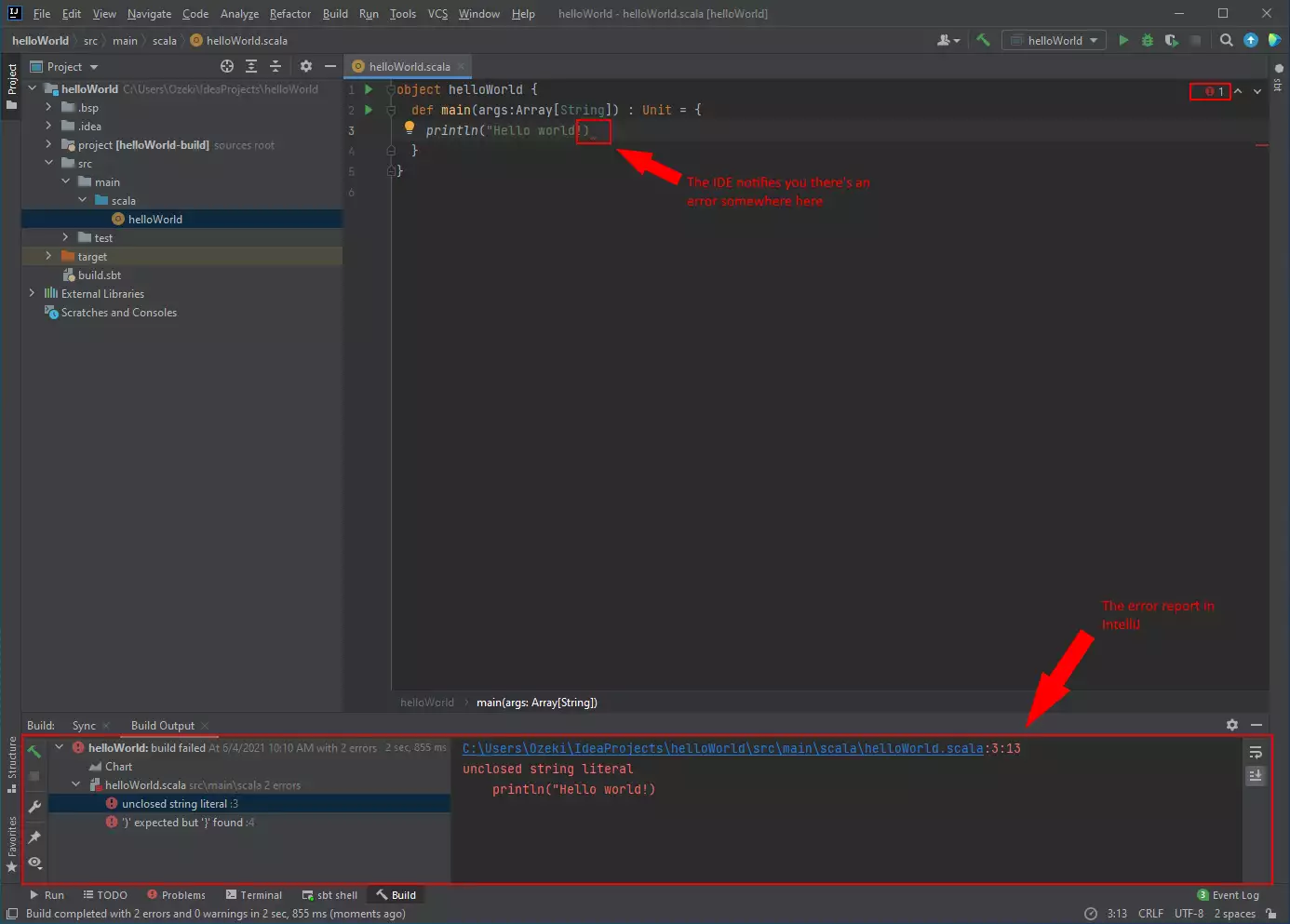
Résumé
En lisant ce guide, vous avez acquis les connaissances nécessaires pour commencer à coder en Scala, construire et exécuter votre premier programme Hello World. Si vous avez suivi les instructions ci-dessus et que votre programme fonctionne bien, vous avez franchi les premières étapes pour devenir un développeur logiciel Scala. Vous pouvez maintenant utiliser les solutions SMS Scala d'Ozeki qui vous aideront à organiser les messages très efficacement et sans effort, car vous pouvez personnaliser les codes donnés sans aucune limitation.
Apprenez-en plus sur le développement de votre système de messagerie en utilisant les solutions Scala. Passez au tutoriel suivant sur comment envoyer un SMS depuis Scala.
Mettons en pratique ce que vous avez appris. Téléchargez dès maintenant la Passerelle SMS Ozeki !
